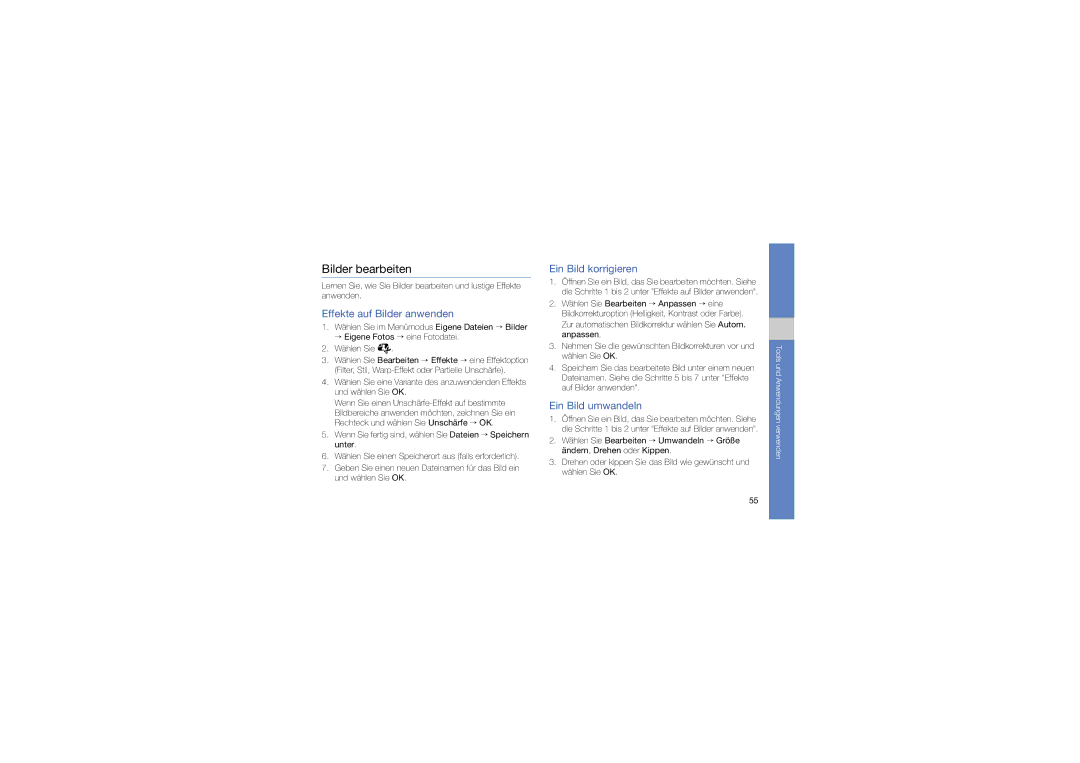Bilder bearbeiten
Lernen Sie, wie Sie Bilder bearbeiten und lustige Effekte anwenden.
Effekte auf Bilder anwenden
1.Wählen Sie im Menümodus Eigene Dateien → Bilder → Eigene Fotos → eine Fotodatei.
2.Wählen Sie ![]() .
.
3.Wählen Sie Bearbeiten → Effekte → eine Effektoption (Filter, Stil,
4.Wählen Sie eine Variante des anzuwendenden Effekts und wählen Sie OK.
Wenn Sie einen
5.Wenn Sie fertig sind, wählen Sie Dateien → Speichern unter.
6.Wählen Sie einen Speicherort aus (falls erforderlich).
7.Geben Sie einen neuen Dateinamen für das Bild ein und wählen Sie OK.
Ein Bild korrigieren
1.Öffnen Sie ein Bild, das Sie bearbeiten möchten. Siehe die Schritte 1 bis 2 unter "Effekte auf Bilder anwenden".
2.Wählen Sie Bearbeiten → Anpassen → eine Bildkorrekturoption (Helligkeit, Kontrast oder Farbe). Zur automatischen Bildkorrektur wählen Sie Autom. anpassen.
3.Nehmen Sie die gewünschten Bildkorrekturen vor und wählen Sie OK.
4.Speichern Sie das bearbeitete Bild unter einem neuen Dateinamen. Siehe die Schritte 5 bis 7 unter "Effekte auf Bilder anwenden".
Ein Bild umwandeln
1.Öffnen Sie ein Bild, das Sie bearbeiten möchten. Siehe die Schritte 1 bis 2 unter "Effekte auf Bilder anwenden".
2.Wählen Sie Bearbeiten → Umwandeln → Größe ändern, Drehen oder Kippen.
3.Drehen oder kippen Sie das Bild wie gewünscht und wählen Sie OK.
Tools und Anwendungen verwenden
55